Nešiojamojo dokumento formatas (PDF) gali būti konvertuojamas į JPG, suspaustą grafinį formatą, keliais skirtingais būdais. „Macintosh“ programa „Preview“ gali skaityti ir išsaugoti tiek PDF, tiek JPG formatu, todėl konvertuoti yra lengva. „Windows“ ekrano kopija „Snipping Tool“ gali sukurti bet kokio ekrano turinio JPG. Internetinę ir komercinę konvertavimo programinę įrangą taip pat galima nemokamai arba įsigyti, kuri gali atlikti darbą už jus.
1 žingsnis
Atidarykite PDF failą naudodami PDF peržiūros programinę įrangą. Jei neturite PDF peržiūros priemonės, Adobe Acrobat Reader galite nemokamai atsisiųsti iš Adobe.com.
Dienos vaizdo įrašas
2 žingsnis
Atidarykite „Snipping Tool“ programą, esančią C:\Windows\System32.
3 veiksmas
Spustelėkite meniu „Naujas“ ir pasirinkite norimo padaryti ekrano kopijos tipą. „Lango“ ekrano kopija surinks visą matomą tekstą PDF puslapyje, kurį žiūrite. „Stačiakampio“ ekrano kopija leis vilkti per tą PDF failo dalį, kurią norite paversti JPG failu.
4 veiksmas
„Snipping Tool“ meniu „Failas“ pasirinkite „Išsaugoti kaip“ ir jūsų PDF puslapis dabar yra JPG.
5 veiksmas
Pakartokite 3 ir 4 veiksmus kitiems PDF failo, kurį norite konvertuoti į JPG, puslapiams.
6 veiksmas
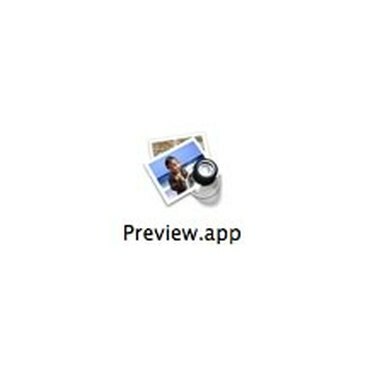
Peržiūrėkite programą
Atidarykite PDF failą „Peržiūra“, PDF peržiūros programoje, kuri pateikiama kartu su OS X.
7 veiksmas
Meniu „Failas“ pasirinkite „Išsaugoti kaip...“.
8 veiksmas

Peržiūros meniu Išsaugoti kaip
Išskleidžiamajame meniu pasirinkite „JPEG“ kaip failo pasirinkimą ir spustelėkite „Išsaugoti“.
9 veiksmas
Spustelėkite kitą PDF puslapį ir pakartokite 2 ir 3 veiksmus. Peržiūra išsaugo kiekvieną PDF puslapį kaip atskirą JPG failą. Pakartokite tiek failo, kurį norite konvertuoti, puslapių.
10 veiksmas
Naršyklėje eikite į nemokamą internetinę dokumentų konvertavimo priemonę, pvz., ZamZar.
11 veiksmas
Raskite PDF failą, kurį norite konvertuoti, tada pasirinkite JPG kaip formato tipą, jei jis yra, arba PNG, jei jo nėra. PNG yra naujesnis grafikos failo tipas ir bet kuri grafikos programa, galinti skaityti PNG, taip pat gali skaityti JPG.
12 veiksmas
Įveskite savo el. pašto adresą, kad gautumėte failą, ir spustelėkite mygtuką „Konvertuoti“.
13 veiksmas
Naudodami žiniatinklio naršyklę eikite į komercinio dokumentų konvertavimo produkto svetainę.
14 veiksmas
Įsigykite ir atsisiųskite programinę įrangą į savo kompiuterį. Kai kuriems produktams siūlomas bandomasis laikotarpis, per kurį prieš pirkdami galite patikrinti, ar produktas tinka jūsų failo tipui. Vandenženklis dedamas ant išvesties, kol neįsigisite programinės įrangos licencijos.
15 veiksmas
Atidarykite konvertavimo programinę įrangą ir vadovaukitės konkrečios programinės įrangos instrukcijomis, kad užbaigtumėte konvertavimo procesą. Įprastoje konvertavimo programoje prašoma nustatyti originalų failą ir failo tipą (PDF), tada pasirinkti išvesties tipą ir paskirties vietą.
Daiktai, kurių jums prireiks
PDF failas
Iškirpimo įrankis („Windows“ naudotojams)
Programos peržiūra („Macintosh“ naudotojai)
Patarimas
Įsigiję komercinį produktą, skirtą failams konvertuoti, galite konvertuoti daugybę skirtingų tipų failų, ne tik PDF.
Įspėjimas
Internetinės konvertavimo įmonės nėra atsakingos už failo praradimą, jei konvertavimo metu su juo kažkas atsitiks, taigi niekada neištrinkite vietinės kopijos pateikę ją konvertuoti ir atidžiai perskaitykite jų naudojimo sąlygas prieš pateikdami savo failą. Nemokamos internetinės konversijos įmonės paprastai veikia lėtai, o jūsų el. pašto sistema gali blokuoti jų ryšius kaip šlamštą.


